So verwenden Sie Ihren Ecobee Smart Thermostat mit Alexa

Sie können Ihr intelligentes Thermostat über das Telefon fernsteuern, aber vergessen Sie nicht, dass Sie es auch noch einfacher machen können Steuern Sie es mit Ihrer Stimme mit Alexa. Hier ist, wie Sie es einrichten:
RELATED: So holen Sie das Beste aus Ihrem Ecobee Smart Thermostat heraus
Bevor Sie beginnen, sollten Sie wissen, wie Sie Ihrem Alexa Alexa-Fähigkeiten hinzufügen können Konto, sowie Hinzufügen von Smarthome-Geräten zu Ihrem Alexa-Setup. Sobald Sie mit diesen beiden Dingen vertraut sind, wird dieser Leitfaden ein Kinderspiel. Lass uns anfangen!
Installiere die Ecobee Alexa Skills
Ja, du hast die richtigen Skills mit einem "s" gelesen. Es gibt mehrere Alexa Fähigkeiten für die Ecobee Thermostaten (zwei um genau zu sein). Du brauchst wirklich nur den neueren, aber der ältere hat immer noch seine Vorteile, und darüber werde ich weiter unten sprechen.
Öffne die Alexa-App und tippe auf den Menü-Button in der oberen linken Ecke des Bildschirm.
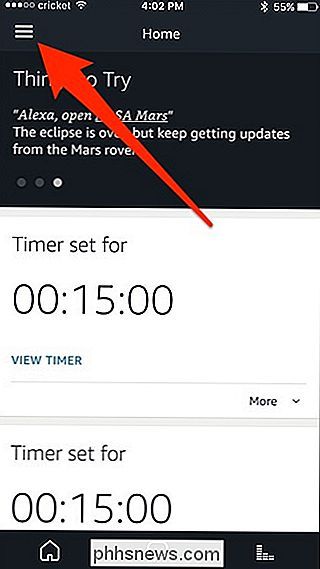
Wählen Sie "Skills" aus der Liste.
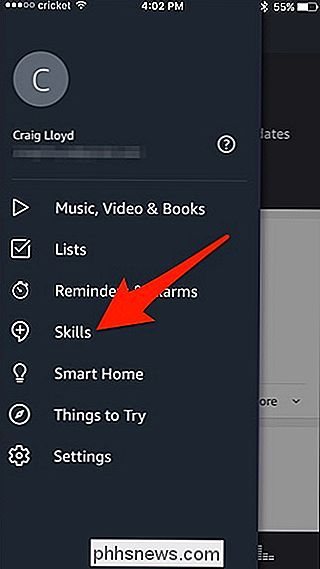
Tippen Sie auf die Suchleiste, geben Sie "Ecobee" ein und drücken Sie die Eingabetaste.
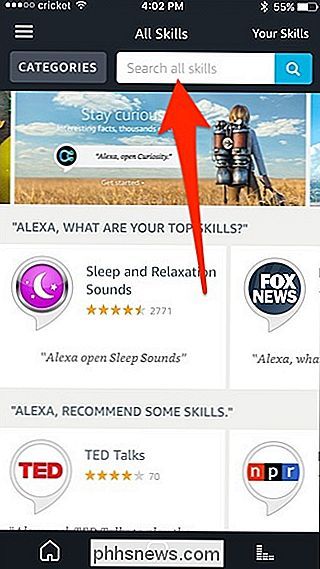
Sie sollten zwei Alexa Fähigkeiten sehen, eine namens "Ecobee" und der andere nannte "Ecobee Plus". Wie oben erwähnt, brauchen Sie wirklich nur die zweite Fähigkeit, aber um grundlegende Sprachbefehle zu liefern, ohne "Alexa zu sagen, fragen Sie Ecobee ...", dann wollen Sie auch die frühere Alexa-Fähigkeit - beide können installiert und koexistieren friedlich.
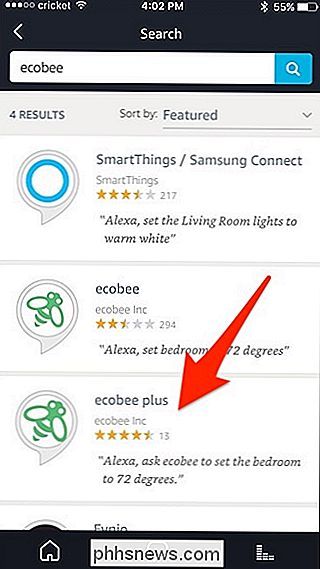
Tippen Sie auf eins und drücken Sie auf "Aktivieren".
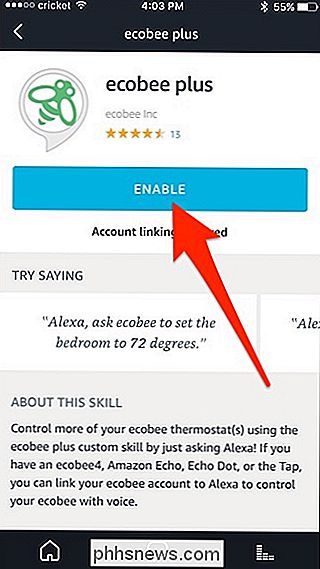
Melden Sie sich bei Ihrem Ecobee-Konto an.
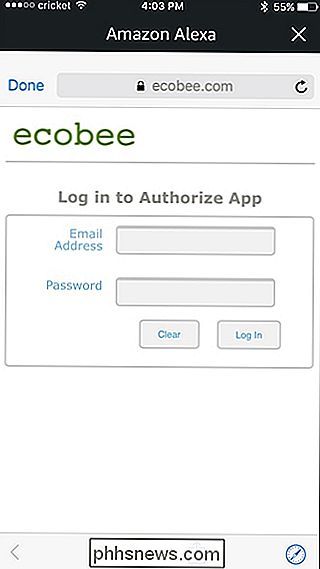
Klicken Sie unten auf "Akzeptieren".
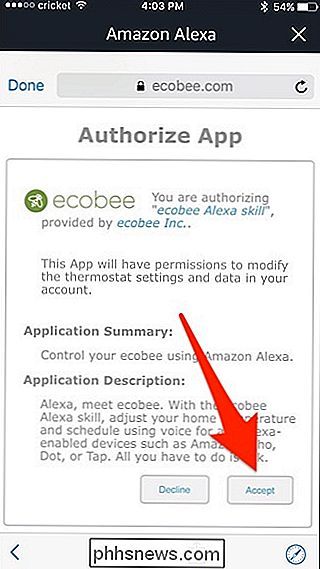
Schließen Sie danach alles durch Drücken von "Fertig" oder X Taste.
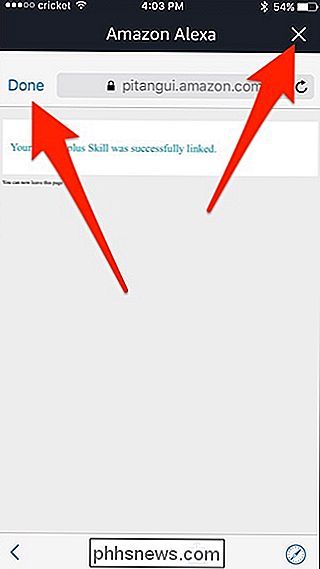
Sie können von dort weitergehen und zum nächsten Schritt übergehen!
Fügen Sie Ihren Ecobee Thermostat zu Alexa
Als nächstes müssen Sie Ihren Ecobee Thermostat zu Alexa hinzufügen, so dass Sie können Steuern Sie das Gerät mit Sprachbefehlen. Tippen Sie im Menü der Alexa-App auf "Smart Home".
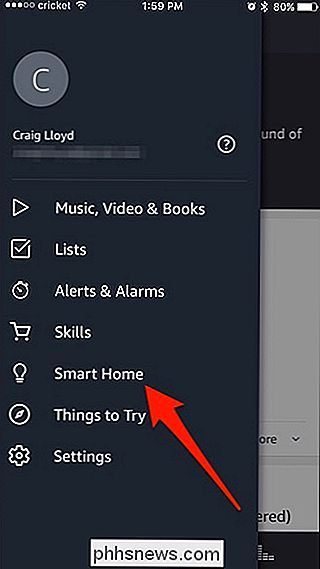
Tippen Sie auf "Geräte".
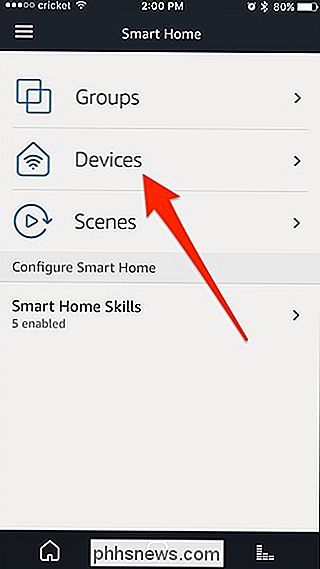
Tippen Sie auf "Discover". Möglicherweise müssen Sie nach unten scrollen, um dorthin zu gelangen, wenn Sie bereits einige Smarthome-Geräte hinzugefügt haben.
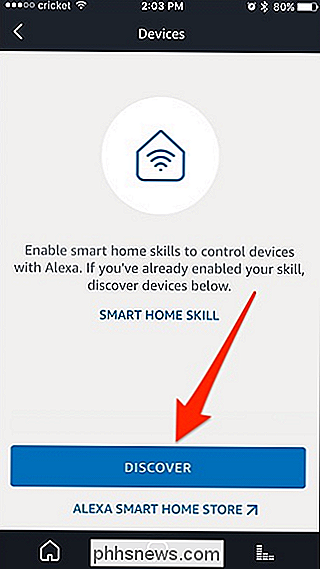
Geben Sie der App ein paar Sekunden, um nach Geräten zu suchen. Danach sollte Ihr Ecobee-Thermostat in der Liste erscheinen.
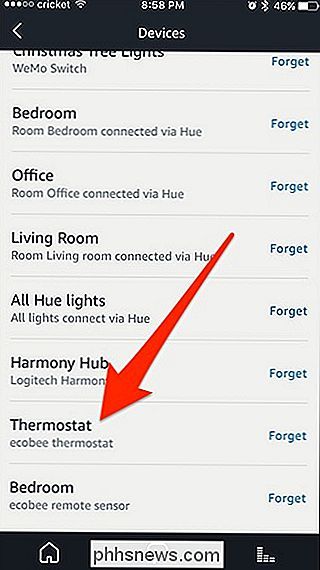
Sprachbefehle, die Sie verwenden können
Wenn Sie die neuere Ecobee Plus-Fähigkeit installieren, können Sie eine Menge Befehle an Alexa senden, um Ihren Ecobee-Thermostat zu steuern Mit der einfachen Ecobee-Alexa-Fähigkeit können Sie nur die Temperatur einstellen und herausfinden, was die Temperatur ist (oder was der Thermostat eingestellt ist). Diese Fähigkeit erlaubt es jedoch, auf "Ecobee fragen" zu verzichten, also muss man nur sagen "Alexa, setze den Thermostat auf 75".

Mit der neueren Ecobee Plus Fertigkeit musst du "ask Ecobee "vor deiner Stimme Befehle, also wäre es" Alexa, bitte Ecobee den Thermostat auf 75 "einzustellen. Es ist irgendwie nervig, also wäre es auch ratsam, die andere Fähigkeit zu installieren.
Die neuere Fähigkeit erlaubt dir jedoch, viele coole Dinge zu tun. Hier sind einige Beispiele, die Sie vielleicht mit Ihrer eigenen Ecobee verwenden könnten:
- "Alexa, bitte Ecobee, den Thermostat auf den Home-Modus zu stellen."
- "Alexa, bitte Ecobee, den Zeitplan fortzusetzen." Oder " Alexa, frag Ecobee zum Abbrechen des Haltens. "
- " Alexa, frage Ecobee, ob die Heizung aktiviert ist. "
- " Alexa, frage Ecobee, ob der Entfeuchter läuft. "
- " Alexa, bitte Ecobee, den Ventilator einzuschalten. "
- " Alexa, bitte Ecobee um einen Urlaub von morgen bis nächsten Mittwoch zu machen. "
Dies ist definitiv eine Verbesserung gegenüber der älteren Ecobee Alexa Fähigkeit, und es gibt dir so ziemlich die Möglichkeit mit häufigen Kontrollen zu spielen Stimme, anstatt die App die ganze Zeit für einige Dinge benutzen zu müssen.

Cookies löschen Die ganze Zeit macht das Internet ärger
Websites können kleine Dateien, so genannte "Cookies", auf Ihrem Computer speichern, um sich an Ihre Einstellungen und Ihren Anmeldestatus zu erinnern. Cookies können auch dazu verwendet werden, Sie über Websites hinweg zu verfolgen, um Anzeigen besser darauf auszurichten. Aber denken Sie zweimal nach, bevor Sie sie einfach deaktivieren.

Ist es möglich, den Verlauf in der Windows-Eingabeaufforderung zu löschen?
Wenn Sie die Windows-Eingabeaufforderung häufig während Ihres Arbeitstages verwenden, möchten oder müssen Sie den Befehlsverlauf regelmäßig löschen. Ist es möglich, dies zu tun, solange die Eingabeaufforderung noch geöffnet ist? Der heutige SuperUser Q & A Post hat die Antwort auf die Frage eines neugierigen Lesers.



